Vimeo es una conocida plataforma para compartir y publicar videos donde las personas pueden ver y cargar sus trabajos de video. En este sitio se muestran toneladas de videos con diferentes temas, lo que brinda placer y alegría a los usuarios.
Mientras ve estos videos, es posible que desee almacenarlos y compartirlos con familiares o amigos, pero no sepa cómo completarlos. Esta publicación te mostrará varias formas de grabar y descargar videos de Vimeo con unos sencillos pasos.
Parte 1. Cómo grabar videos de Vimeo en la PC
Grabar video de Vimeo en una computadora con Windows no es algo difícil. Necesitas un buen editor de video. Esta parte recomendará 3 grabadoras de video Vimeo que se aplican a diferentes sistemas operativos y demostrará los pasos para grabar con las 3 herramientas.
1. RecExperts de EaseUS para Windows
La mejor grabadora de Vimeo para PC es EaseUS RecExperts para Windows. Este software gratuito puede satisfacer su necesidad de grabar videos de Vimeo con sus diversas funciones.
Le permite grabar la pantalla completa o cualquier parte de su pantalla. Además, también puede grabar audio de transmisión en su Vimeo. Si desea que comience la grabación automáticamente, todo lo que necesita hacer es programar una tarea de grabación y seleccionar la hora de inicio y la duración de la grabación.
Características
- Software gratuito para grabar videos de Vimeo
- Fácil de usar para principiantes
- Permitirle configurar la grabación programada
- Exportar grabaciones en varios formatos de archivo
Puede descargar este software de forma gratuita. ¿Por qué no intentarlo ahora?
Tutorial para Vimeo Record en PC con Windows:
Paso 1. Inicie EaseUS RecExperts en su computadora. La primera opción, "Pantalla completa" , puede ayudarte a capturar todo lo que hay en tu pantalla. Si reproduce la transmisión de video en modo de pantalla completa, esto es adecuado para usted.
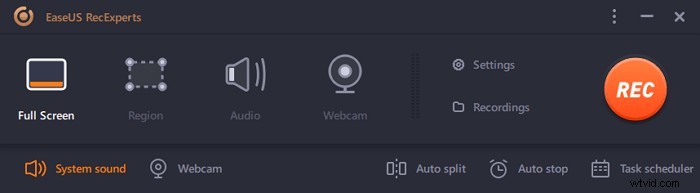
Paso 2. Si reproduce la transmisión de video en una ventana, sería mejor seleccionar "Región" opción para grabar solo el área específica .
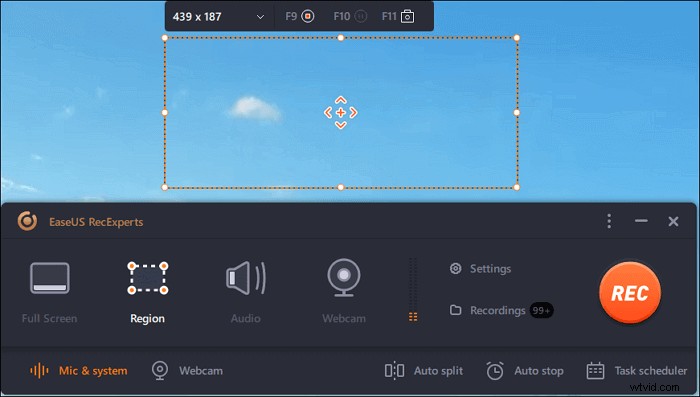
Paso 3. Asegúrese de estar en el modo "Región". Luego, haz clic en el botón en la esquina inferior derecha para seleccionar un sonido adecuado. fuente y ajustar el volumen . Después de eso, haz clic en el botón "REC" para comenzar a grabar.
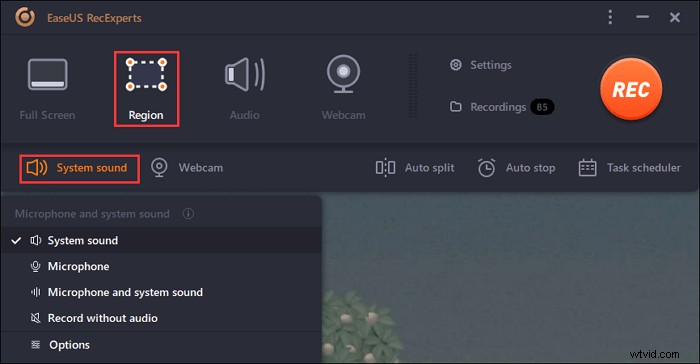
Paso 4. Habrá una barra de herramientas flotante en su pantalla cuando esté grabando el video. Los dos botones que tiene pueden ayudarte a pausar o detener la grabación.
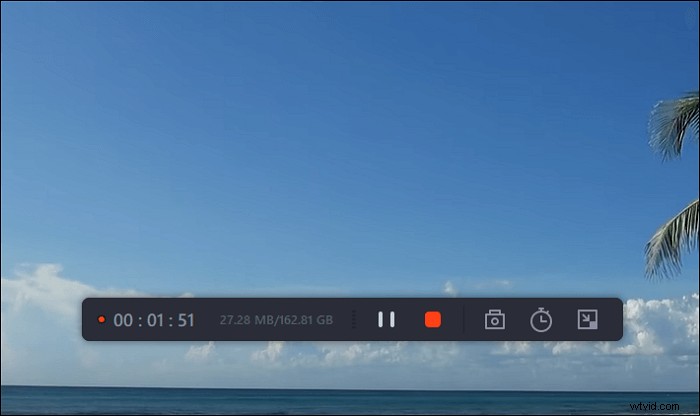
Paso 5. Si hace clic en el botón rojo de detener, la grabación finalizará y el video capturado se guardará en su computadora. . Cuando aparece el reproductor multimedia integrado, puede ver la grabación y usar herramientas para recortar es, extraer audio de él, o añadir una parte de apertura y final .
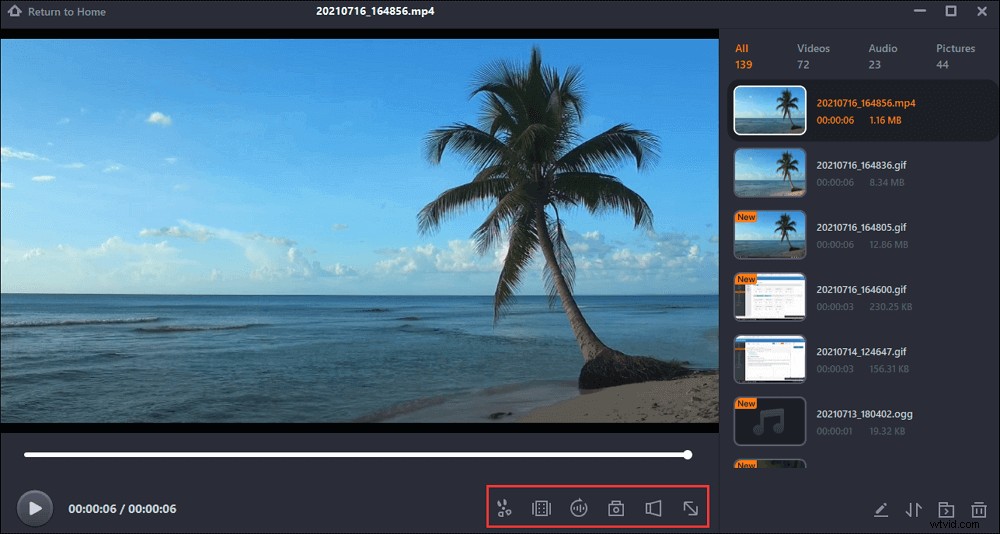
Parte 2. Cómo copiar videos de Vimeo en Mac
1. RecExperts de EaseUS para Mac
Si graba un video de Vimeo en Mac, EaseUS RecExperts es su primera opción.
Esta grabadora de Mac no solo le permite capturar la transmisión en vivo de Vimeo, sino que también le permite extraer audio de Vimeo con facilidad. Este software te permite elegir la región de grabación con simples clics, lo que significa que es posible capturar la pantalla completa o solo una parte de ella. También hay disponibles varios tipos de fuentes de audio, como el audio del sistema, el audio del micrófono y ambos.
Cómo grabar videos privados de Vimeo en Mac:
Paso 1. Abra la transmisión de video que desea capturar. Luego inicie EaseUS RecExperts para acostumbrarse a su interfaz en su Mac. Si desea grabar toda la pantalla, puede hacer clic en la opción "Pantalla completa". Si desea personalizar el área de grabación, presione "Región". Luego, seleccione el área de grabación con su mouse.
Al mismo tiempo, para capturar la pantalla con audio, simplemente presiona el ícono de Sonido en la esquina inferior izquierda.
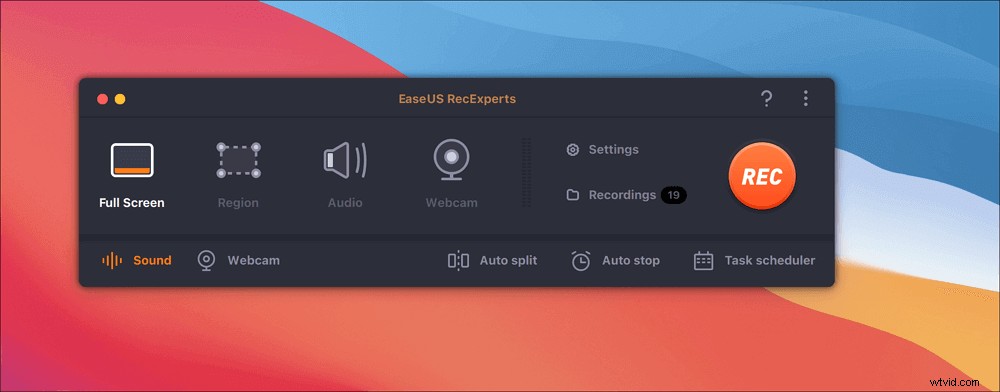
Paso 2. Haz clic en "Configuración" para aplicar más opciones, incluido cambiar el formato de salida del video, la calidad, etc.
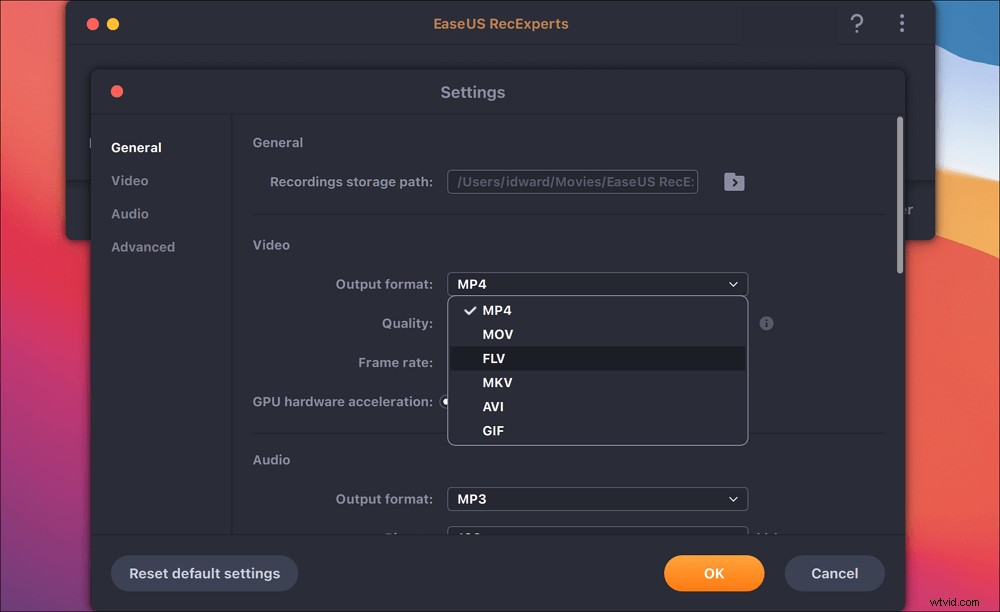
Paso 3. Una vez que esté satisfecho con la configuración, vuelva a la pantalla principal y haga clic en el icono Sonido. Luego, habilite el sonido del sistema o del micrófono si desea grabar audio y pantalla al mismo tiempo. Haga clic en "Aceptar" para garantizar las opciones de audio. Después de eso, presione "REC" para comenzar a grabar.
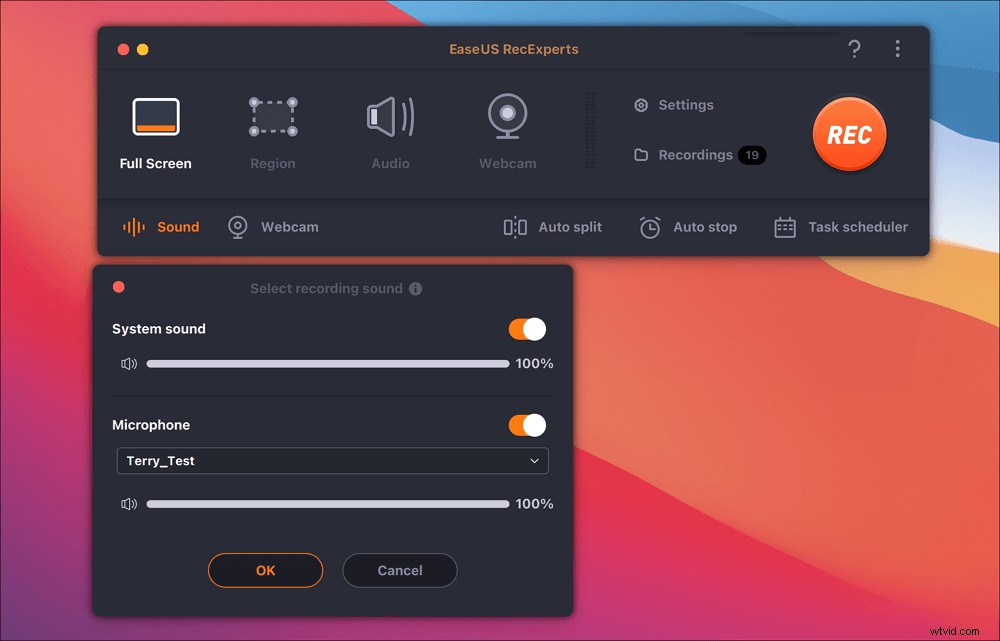
Paso 4. Pulse el icono Detener cuando desee finalizar la tarea de grabación. Luego, mira el video grabado en "Grabaciones". El botón se puede encontrar en la interfaz principal. Puede revisar el objetivo de ahorro de las listas.
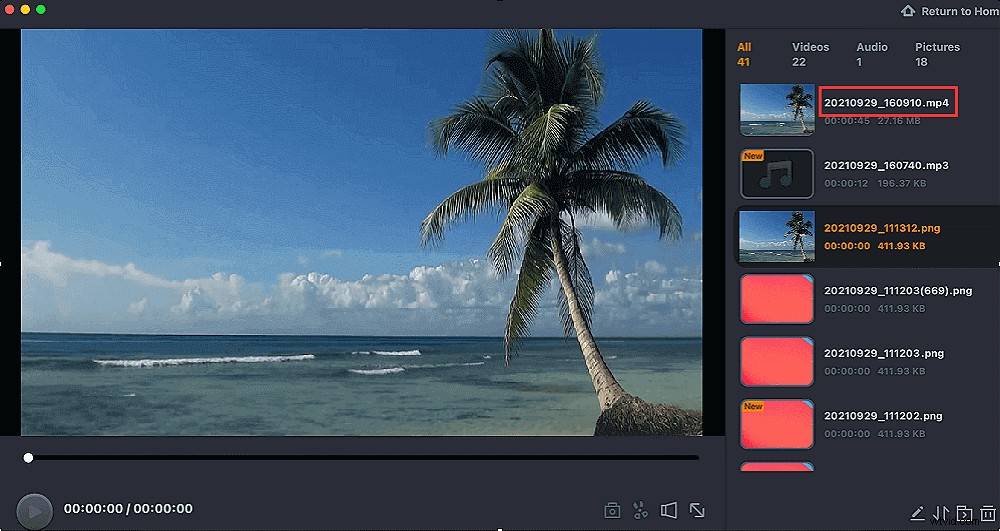
2. Grabador de pantalla de helado
Icecream Screen Recorder es un software de grabación de pantalla fácil de usar que es compatible con muchos sistemas operativos. Le permite grabar cualquier área de su pantalla o guardarla como una captura de pantalla. Puede usarlo para grabar la pantalla y la cámara web con audio. Es amigable para principiantes, con el que puede grabar fácilmente videos de Vimeo de manera fácil y rápida.
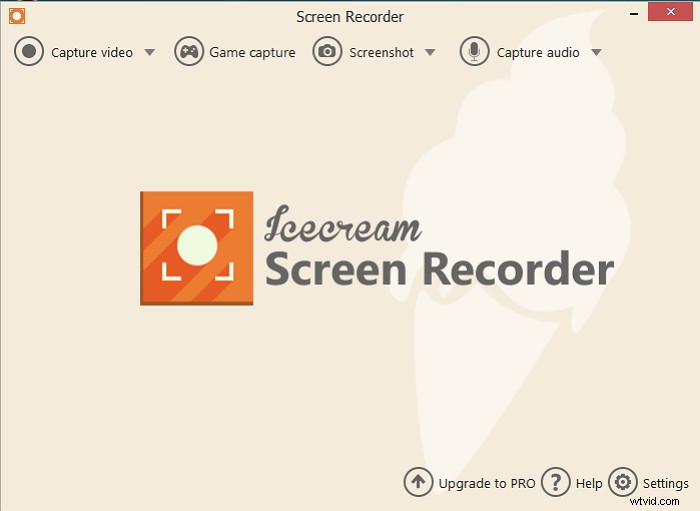
Cómo guardar un video de Vimeo en Mac:
Paso 1. Descargue e instale Icecream Screen Recorder y ejecútelo.
Paso 2. Cuando acceda a la interfaz principal de este software, haga clic en el botón "Capturar video" para comenzar a grabar su video de Vimeo.
Paso 3. Antes de comenzar a grabar, primero puede abrir su video de Vimeo. Luego comience a grabar presionando "F6" en su teclado.
Paso 4. Si desea detener el registro, haga clic en "F6" nuevamente. Tu video grabado de Vimeo se guardará en tu computadora.
Parte 3. Cómo capturar video de Vimeo en línea de forma gratuita
¿Cómo guardar un video de Vimeo directamente en línea? Hay muchos grabadores de pantalla de Vimeo en línea disponibles, incluida una extensión de Chrome que ofrece el propio Vimeo.
Extensión de Chrome de Vimeo Record - Vimeo Record
Esta extensión de Chrome es sencilla, y solo la busca en la tienda web de Chrome y la instala en unos segundos. Este complemento le permite iniciar sesión en Vimeo con un solo clic y puede crear una nueva cuenta si no tiene una.
Esta herramienta tiene muchas funciones, ya que le permite capturar tanto la pantalla completa como solo la pestaña actual, y puede grabar videos de Vimeo y su cámara web simultáneamente o por separado. Además de eso, le permite grabar su propia voz con un micrófono incorporado o un micrófono externo conectado a su dispositivo.
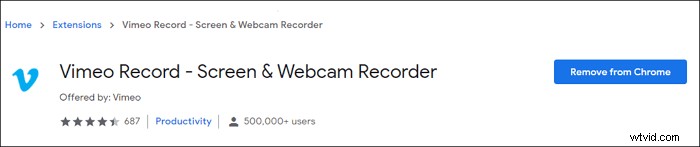
Cómo utilizar Vimeo Record Chrome Extension Online:
Paso 1. Primero, instala el complemento en tu navegador Chrome y ejecútalo.
Paso 2. Ajuste la configuración. Puede elegir grabar toda la pantalla o la pestaña actual, y es opcional grabar su cámara web o micrófono.
Paso 3. Haga clic en el botón "Iniciar grabación" para comenzar a capturar videos en Vimeo. También es posible presionar Ctrl + Shift + 9 como atajos.
Grabador de pantalla de Vimeo en línea - Veed
Veed es famoso por su función de edición de video. En realidad, también tiene una función de grabación de pantalla en línea. Puede usar este software para grabar su pantalla completa, ventanas de aplicaciones o una página de etiquetas de Chrome sin descargar ningún software. Cuando está viendo un video de Vimeo y necesita abrir el sitio web de Veed, puede capturar los clips que le interesan con solo unos pocos clics.
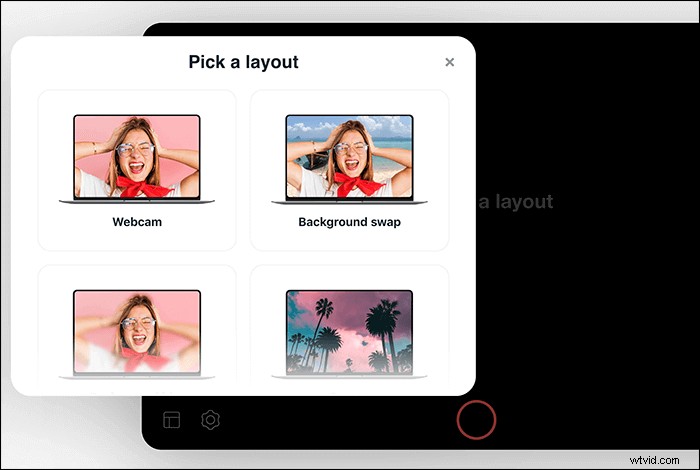
Cómo usar el grabador de pantalla de Vimeo en línea gratuito:
Paso 1. Abra el sitio web de Veed y elija un diseño según sus necesidades y acepte el navegador con los permisos necesarios.
Paso 2. Haz clic en el botón rojo para grabar tu video de Vimeo. Ahora puede navegar a la página de su Vimeo. Y la grabación continúa.
Paso 3. Haz clic en el botón rojo de nuevo para detener la grabación. Puede reproducir su grabación para ver sus videos de Vimeo.
Consejos adicionales:Cómo descargar videos de Vimeo a la computadora
La descarga de un video de Vimeo también satisface sus necesidades de compartir la alegría y la diversión en Vimeo con sus amigos cuando su red es inaccesible. En esta parte, le mostraré cómo descargar un video de Vimeo con EaseUS MobiMover. Este descargador de videos de Vimeo le permite guardar videos de Vimeo en computadoras Windows y Mac. Es gratis, fácil, limpio y seguro de usar.
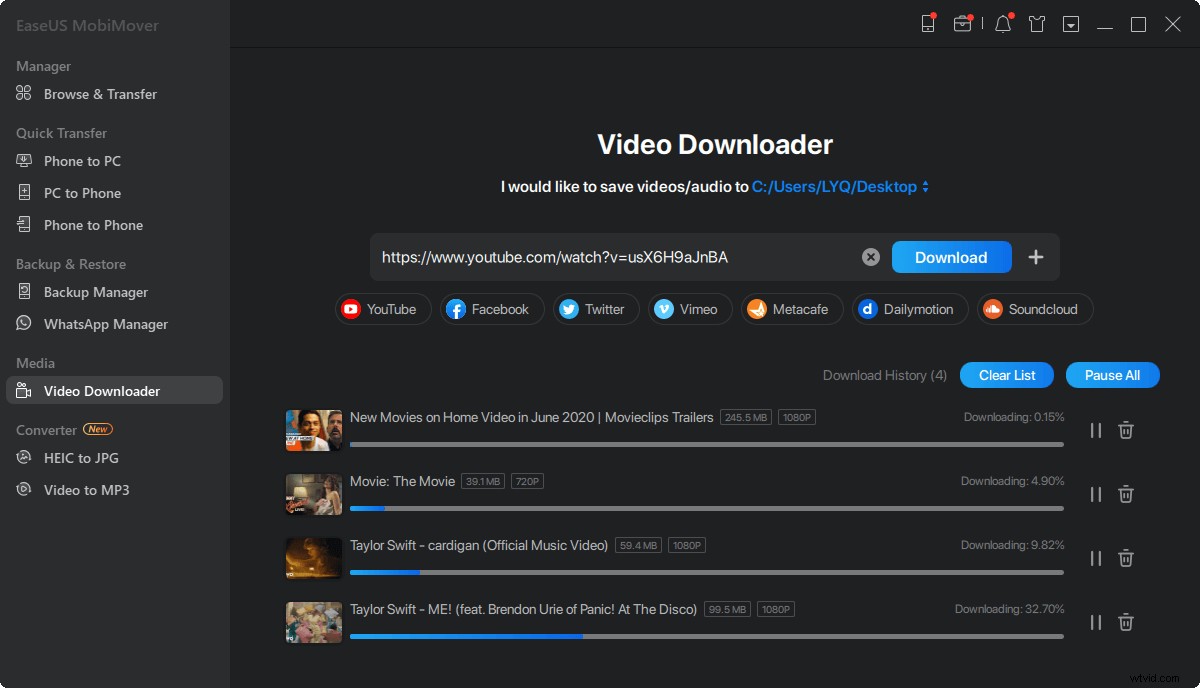
Cómo descargar un video de Vimeo a la computadora:
Este tutorial sobre cómo guardar un video de Vimeo lo guiará para hacerlo con pasos simples. Sigue los pasos para guardar videos de Vimeo en tu computadora.
Paso 1. Instale y abra EaseUS MobiMover, elija "Video Downloader" y configure el directorio de ubicación para guardar sus videos de Vimeo. Si desea descargarlos en su iPhone o iPad, debe conectar un dispositivo iOS a su computadora.
Paso 2. Copie la URL del video de Vimeo y péguelo en la barra de MobiMover. Y luego haga clic en el botón "Descargar".
Paso 3 . Su descarga está funcionando ahora. Cuando haya terminado, puede ir a su archivo de configuración para comprobar el elemento descargado.
Conclusión
En resumen, hay muchos métodos para grabar y descargar videos de Vimeo utilizando algunas buenas herramientas. En cuanto a la grabación de un video de Vimeo, recomiendo encarecidamente EaseUS RecExperts como tu primera y mejor opción ya que goza de diversas características y funciones.
Preguntas frecuentes sobre Vimeo Record
Es posible que aún tenga preguntas sobre la grabación de videos de Vimeo en Windows/Mac/en línea, y esas preguntas frecuentes pueden resolver algunos de sus problemas.
Si desea capturar video de Vimeo, no es necesario descargar una grabadora de pantalla específica de Vimeo, ya que el sistema operativo Windows le ofrece una aplicación de grabación de pantalla integrada para hacerlo, es decir, Xbox Game Bar. Sigue los pasos para grabar desde Vimeo con Game Bar.
Paso 1. Inicie Game Bar en su PC con Windows 10 o Windows 11 presionando la tecla de Windows y la tecla G simultáneamente.
Paso 2. Luego, haga clic en el botón "Grabar" para comenzar a grabar videos de Vimeo. También es posible presionar Windows + Alt + R para grabar videos de Vimeo.
Paso 3. Para detener la grabación de Vimeo, haga clic en el botón detener la grabación. Y todas las grabaciones se guardan en la carpeta "Videos"> "Capturar".
Sí, puede usar una grabadora de pantalla Vimeo gratuita tanto en su PC con Windows como en su Mac. Es EaseUS RecExperts. Este versátil software de grabación de pantalla es capaz de grabar audio y video sin demoras. Para grabar videos de transmisión en Vimeo, solo necesita iniciar el software y seleccionar el modo "Pantalla completa" o "Región", seleccionar la fuente de sonido que desea capturar y decidir si desea grabar la cámara web también. Después de ajustar la configuración, haga clic en el botón "REC" para usar esta grabadora de pantalla Vimeo.
